
Главная страница Случайная страница
Разделы сайта
АвтомобилиАстрономияБиологияГеографияДом и садДругие языкиДругоеИнформатикаИсторияКультураЛитератураЛогикаМатематикаМедицинаМеталлургияМеханикаОбразованиеОхрана трудаПедагогикаПолитикаПравоПсихологияРелигияРиторикаСоциологияСпортСтроительствоТехнологияТуризмФизикаФилософияФинансыХимияЧерчениеЭкологияЭкономикаЭлектроника
⚡️ Для новых пользователей первый месяц бесплатно. А далее 290 руб/мес, это в 3 раза дешевле аналогов. За эту цену доступен весь функционал: напоминание о визитах, чаевые, предоплаты, общение с клиентами, переносы записей и так далее.
✅ Уйма гибких настроек, которые помогут вам зарабатывать больше и забыть про чувство «что-то мне нужно было сделать».
Сомневаетесь? нажмите на текст, запустите чат-бота и убедитесь во всем сами!
Теоретичні відомості. ТЕМА: Загальний вигляд вікна Excel
|
|
ЛАБОРАТОРНА РОБОТА № 17
ТЕМА: Загальний вигляд вікна Excel. Створення та редагування електронних таблиць.
МЕТА: Ознайомитись з інтерфейсом табличного процесора Excel. Навчитись створювати та редагувати електронні таблиці.
Теоретичні відомості
Більшу частину площі екрану займає сама електронна таблиця. Інструментальні засоби розташовані зверху знизу і по краях від неї. Головний елемент призначеного для користувача інтерфейсу Microsoft Excel 2007 представляє собою стрічку, яка йде уздовж верхньої частини вікна кожного додатку, замість традиційних меню і панелей інструментів.
За замовчуванням у вікні відображається сім постійних вкладок: Головна, Вставка, Розмітка сторінки, Формули, Дані, Рецензування, Вид.
Для переходу до потрібної вкладці досить клацнути по її назві (імені).
Кожна вкладка пов'язана з видом виконуваної дії.
Файл — робота з файлами книг (створення, збереження, відкриття файлів, друкування файлів);
Основне — редагування книг;
Розмітка сторінки — Поля, орієнтація;
Формули — обчислення, вставка формул;
Дані — робота з базами даних;
Вікно — робота з вікнами книг;
Рецензування — захист і орфографія;
Вигляд — масштаб, макроси;
Надбудови — додаткові компоненти.
Елементами управління на стрічках вкладок є звичайні кнопки, кнопки, що розкриваються, списки, списки, що розкриваються, лічильники, кнопки з меню, прапорці, значки (кнопки) групи.
Вміст вкладки не може бути змінений. Це означає, що ви не можете видаляти з цих панелей і розміщувати на них будь-які кнопки, як це дозволяв Excel 2003. Усі кнопки чітко розміщенні по категоріях, що спрощує їх пошук і використання.
Рядок стану розташований в нижній частині екрану Excel. У лівій частині рядка стану стисло описується виділена команда. Ліва частина рядка стану також вказує на операцію, що виконується (наприклад, відкриття або збереження файлу, копіювання комірок або запис макросу). Смуги прокрутки призначені для переміщення по робочому листу. Маркер розбиття ярликів змінює простір між ярликами листів і горизонтальною смугою прокрутки. Маркер розбиття ярликів дозволяє вивести більше ярликів аркушів або збільшити довжину смуги прокрутки. Для повернення маркера в стандартне положення двічі натисніть мишею на маркері розбиття ярликів.
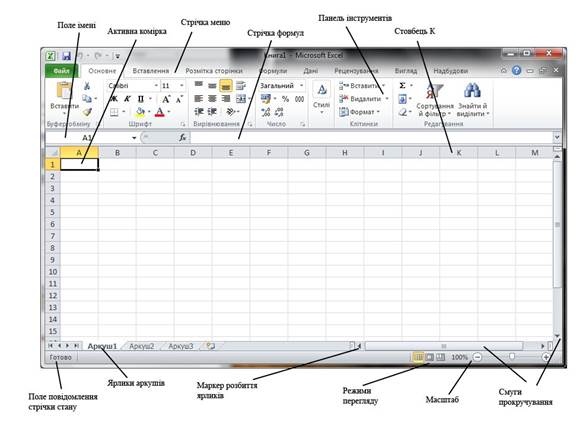
Кнопки прокрутки ярликів здійснюють прокрутку ярликів робочої книги. Ці кнопки не виділяють ярлики. Для виділення ярлика треба натиснути на ньому мишею. Крайні кнопки здійснюють прокрутку до першого і останнього ярлика робочої книги. Внутрішні кнопки здійснюють прокрутку до попереднього і наступного ярлика робочої книги. Для прокрутки декількох ярликів за один раз втримуйте натисненою клавішу Shift під час натиснення мишею кнопок прокрутки.
Найбільш простий спосіб отримання інформації про кнопки панелі полягає в наступному. Ви переміщуєте показник миші на кнопку, що цікавить вас.
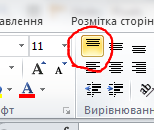 Наприклад
Наприклад
 При цьому поруч з кнопкою з'являється у випадаючому вікні її назва та коротка характеристика дій, які відбудуться при натисненні цієї кнопки. У нашому випадку зявиться підказка наступного вигляду.
При цьому поруч з кнопкою з'являється у випадаючому вікні її назва та коротка характеристика дій, які відбудуться при натисненні цієї кнопки. У нашому випадку зявиться підказка наступного вигляду.
Розглянемо стисло деякі функції кнопок панелі інструментів Файл.
| Зберегти | Зберігає зміни, внесені в активну робочу книгу |
| Зберегти як | Зберігає зміни, внесені в активну робочу книгу створюючи новий файл. |
| Відкрити | Виводить вікно діалогу “Відкрити", в якому можна відкрити необхідну робочу книгу |
| Закрити Відомості Останні | Закриває активну робочу книгу Дозволяє переглянути і відредагувати інформацію про активну робочу книгу Останні відкриті книги |
| Створити Друк | Створює нову книгу, або документ за шаблоном Друкує документ |
| Зберегти та надіслати | Дозволяє надіслати файл електроною поштою, зберегти на веб сайті, та змінити тип файлу. |
| Довідка | Додаткова інформація про продукт Microsoft Excel 2010 |
| Параметри | Дозволяє змінити параметри книги, панелі інструментів |
| Вихід | Вийти з програми |
Кнопки панелі інструментів Форматування виконують функції обробки інформації в комірках. Встановлюють шрифт і його розмір, колір комірок і шрифту, стиль тексту і рамок.
Курсор мишки в MS Excel може приймати кілька різних форм в залежності від функції яку програма виконує в даний момент.
|
|
